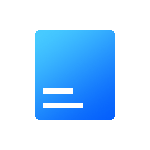佳博網口打印機產品描述及配置教程
一 網口打印機介紹
1.1 思路描述
1、網口打印機能打印的前提是:電腦能發打印數據給打印機。
2、電腦能發打印數據給打印機的前提是:首先電腦和打印機要能通信,然后要安裝了對應打印機的驅動以及配置好驅動。
3、電腦和打印機要能通信的前提是:打印機的IP和電腦的IP要在同一個網段內,(一個網段可以簡單的理解為:一個IP的前三個數 例如 IP 192.168.1.220 則網段為:192.168.1)
4、基本思路:讓打印機和電腦的IP處于同一個網段內即可,安裝驅動,配置好網口端口。
1.2 說明
1、一個網口打印機可以對應多臺電腦,一臺電腦可以對應多臺網口打印機(前提:打印機和電腦都在一個局域網內)。
即一個網口打印機可以為多臺電腦提供打印服務,一臺電腦也可以利用多臺網口打印機。
2、一臺電腦上,對應的一個網口打印機就需要一個網口端口(對應幾臺網口打印機,就需要幾個網口端口)。
二 安裝網口打印機
2.1 操作流程
第一步:判斷電腦IP和網口打印機IP是否在一個網段內,如果不在,進行第二步,否則跳過第二步。
第二步:修改網口打印機IP。
第三步:安裝網口打印機驅動。
第四步:創建網口端口。
第五步:對應的打印機選擇對應的網口端口。
以上是配置一臺網口打印機的操作,若有多臺網口打印機需要安裝,則多次重復以上步驟。
2.2 判斷電腦IP和網口打印機IP是否在一個網段內
第一步:查看電腦IP。
第二步:查看打印機IP。
第三步:比對這個兩個IP,如果這兩個的IP地址的前三個數不同,則不在同一個網段內(注意:是前三個數,不是前三個數字)。
2.3 查看電腦IP
首先點擊桌面上左下角的windows圖標,然后在輸入框中輸入:cmd

然后回車。
在出現的黑框中輸入:ipconfig,如下圖所示:

然后回車。
在以太網適配器本地連接中找到IPv4地址,后面的數字即為:電腦的IP地址。

2.4 查看打印機IP
第一步:關閉打印機。
第二步:按住打印機Feed走紙鍵。
第三步:打開打印機,此時摁住走紙鍵不放。
第四步:幾秒中放開打印機走紙鍵。
測試打印機會打印一張小票出來,如下圖所示,在小票上找到 IP address 那一行,后面的即為打印機的IP地址。

2.5 修改打印機IP
第一步:查看電腦的IP,記住這個IP(最好用筆記一下)。
第二步:找一根網線(用途:用于直接連接打印機和電腦)。
第三步:用網線的一端連接上打印機,一端連接上電腦。
第四步:查看打印機現在的IP地址。
第五步:修改電腦的IP;修改的電腦IP前三個數和第四步查看的打印機IP的前三個數相同,最后一個數不能相同。
第六步:找到修改打印機IP的工具,A、在舊的IP地址那欄輸入第四步查看到的打印機IP地址,B、在新的IP地址那欄輸入第一步查看的電腦IP的前三段,C、然后把最后那個數改為現在的數加1(例如:第一步查看的電腦IP為:192.168.1.100 則這輸入:192.168.1.101 ),記住新的IP地址那欄輸入的IP,在創建網口端口的時候要用。
第七步:點擊設置IP那個按鈕。如果舊的IP地址那欄的數變了,則表示修改成功。
若有多臺網口打印機要修改IP,則把剛修改完成的打印機拔了,連接下一臺網口打印機,重復以上步驟,記住新IP地址那欄每修改一個打印機則最后一個數在原來的基本上加1(例如上一個打印機 新IP地址那欄輸入的是:192.168.1.101 則修改下一個打印機的IP則輸入:192.168.1.102)
以上做完后,修改電腦IP為自動獲取。把網口打印機用網線連接到路由器或交互機上。
佳博打印機修改IP的工具界面如下:

2.6 網口打印機IP修改工具
第一種途徑:在打印機附帶的光盤里找。
第二種途徑:在打印機對應廠家的官網上找。
2.7 如何修改電腦IP
第一步,在電腦桌面上找到網絡,鼠標右鍵單擊 然后點擊屬性。

點擊 更改適配器設置

或者在資源管理器(計算機)中,直接輸入:控制面板\網絡和 Internet\網絡連接

鼠標右鍵單擊本地連接

點擊 屬性

雙擊 Internet協議版本4

如要將電腦的IP修改為自動獲取,選上。
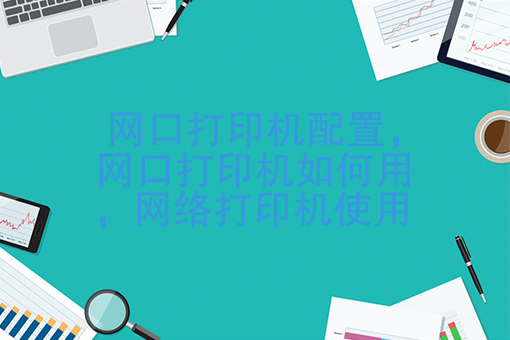
然后一路確定即可。

若要修改為固定IP,則選擇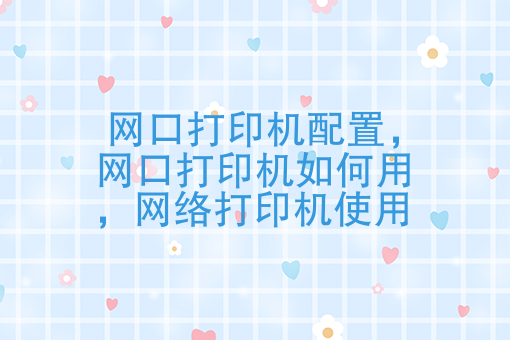 ,
,
在 那欄的數,然后把最后那個數改為1.
那欄的數,然后把最后那個數改為1.
 那欄一樣.
那欄一樣.
最后一路確定.

2.8 創建網口端口
第一步:點擊桌面上的左下角 windows圖標,然后點擊設備和打印機

在打印機和傳真那欄中選擇一個打印機,然后鼠標右鍵單擊,點擊彈出框中的屬性(注意:xp系統是點擊屬性,win7系統是點擊打印機屬性)

選擇端口,點擊 添加端口

選擇 然后點擊 新端口
然后點擊 新端口

點擊下一步:

在 那欄輸入打印機IP地址,然后點擊下一步:
那欄輸入打印機IP地址,然后點擊下一步:

等待1分鐘左右

選擇 自定義,然后下一步
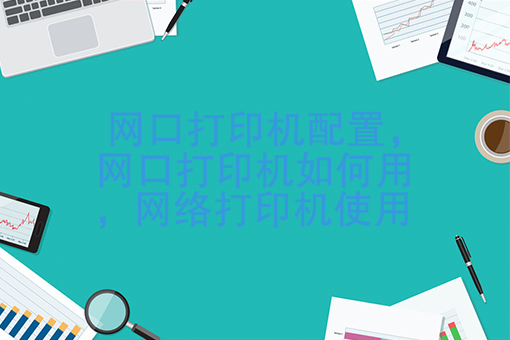
最后點擊完成

2.9 ping IP確認網絡是否連通
Windows鍵+R輸入cmd,然后回車,輸入:ping+要ping的IP地址
例如:ping 192.168.2.100
如果出現類似下面的情況,則表示能ping通(網絡正常可用)

如果出現類似下面的情況,則表示不能ping通(網絡連接不正常)

可能出現的情況及處理辦法:
第一種情況:電腦IP和打印機IP網段不一致。(先查看電腦現在的IP,如和設置的打印機IP網段不一致,則設置一個和打印機網段一致的IP)
第二種情況:ping打印機IP不能ping通
原因一:ping 的IP不是打印機的IP。解決辦法:修改為打印機的IP。
原因二:連接網口打印機的線路不通。解決辦法:檢查線路連接,最好重新連接一次。
第三種情況:網口打印機不能打印機測試頁
首先檢查網口端口是否選擇正確。
若正確則ping一下網口打印機的IP。
若不能ping通,則看第二種情況。
若能,網口打印機的IP可能被局域網中的其它電腦占用了。
判斷網口打印機的IP是否被局域網中的其它電腦占用了的方法:
把對應的網口打印機拔了,再ping一下這個IP,若能ping通,則網口打印機的IP被占用。
網口打印機IP被占用了的解決辦法:把網口打印機的IP修改為另一個沒被占用的IP。
第四種情況:從未遇到的情況
解決辦法:百度
最后建議:記下本文檔上沒有的情況。為了便于理解,可以按照自己的理解方式修改該文檔。切記理解,理解了后操作步驟可以靈活組合。
三 網口打印機的使用
經過以上步驟的配置之后,網口打印機已經可以正常使用了,在該電腦上安裝三餐美食客戶端,然后進行打印設置,添加相應的打印機即可。
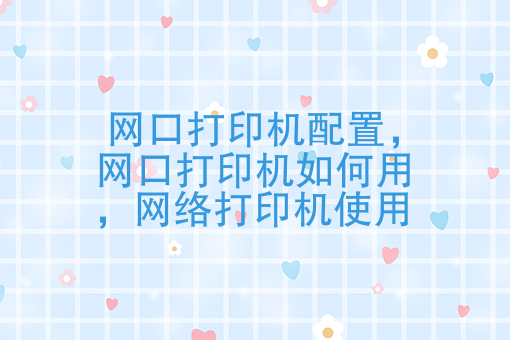

掃碼關注三餐美食,還有更多精彩哦!
編輯:劉先森 | 排版:劉先森 | 作者:汪先生
經銷代理合作:?經銷商報名表
原創文章,轉載保留聯系方式和版權!